NSS-Anmeldedaten managen, die mit einem BlueXP Konto verknüpft sind
 Änderungen vorschlagen
Änderungen vorschlagen


Ordnen Sie Ihrem BlueXP Konto ein NetApp Support Site Konto zu, um wichtige Workflows für Cloud Volumes ONTAP zu ermöglichen. Diese NSS-Zugangsdaten sind dem gesamten BlueXP Konto zugeordnet.

|
BlueXP unterstützt zudem die Zuordnung eines NSS-Kontos pro BlueXP Benutzer. "Erfahren Sie, wie Sie Anmeldedaten auf Benutzerebene verwalten". |
Überblick
Um die folgenden Aufgaben in BlueXP zu ermöglichen, ist es erforderlich, die NetApp Support Site Anmeldedaten mit Ihrer spezifischen BlueXP Account-ID zu verknüpfen:
-
Implementierung von Cloud Volumes ONTAP unter Verwendung von BYOL (Bring-Your-Own-License)
Die Bereitstellung Ihres NSS-Kontos ist erforderlich, damit BlueXP Ihren Lizenzschlüssel hochladen und das Abonnement für den von Ihnen erworbenen Zeitraum aktivieren kann. Dies schließt automatische Updates für Vertragsverlängerungen ein.
-
Registrieren von Pay-as-you-go Cloud Volumes ONTAP Systemen
Die Bereitstellung Ihres NSS Kontos ist erforderlich, um Support für Ihr System zu aktivieren und Zugang zu den technischen Support-Ressourcen von NetApp zu erhalten.
-
Aktualisieren der Cloud Volumes ONTAP Software auf die neueste Version
Diese Zugangsdaten sind mit Ihrer spezifischen BlueXP Konto-ID verknüpft. Benutzer, die zum BlueXP Konto gehören, können über Support > NSS Management auf diese Anmeldedaten zugreifen.
Fügen Sie ein NSS-Konto hinzu
Mit dem Support Dashboard können Sie Ihre NetApp Support Site Konten zur Verwendung mit BlueXP auf BlueXP Kontoebene hinzufügen und managen.
-
Wenn Sie über ein Konto auf Kundenebene verfügen, können Sie ein oder mehrere NSS-Konten hinzufügen.
-
Wenn Sie einen Partner- oder Reseller-Account haben, können Sie ein oder mehrere NSS-Konten hinzufügen, können aber nicht neben Kunden-Level Accounts hinzugefügt werden.
-
Klicken Sie oben rechts auf der BlueXP Konsole auf das Hilfesymbol und wählen Sie Support aus.
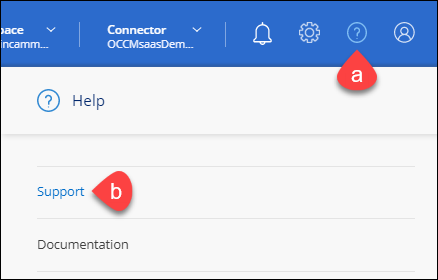
-
Wählen Sie NSS-Verwaltung > NSS-Konto hinzufügen.
-
Wenn Sie dazu aufgefordert werden, wählen Sie Weiter, um zu einer Microsoft-Anmeldeseite umgeleitet zu werden.
NetApp verwendet Microsoft Entra ID als Identitätsanbieter für Authentifizierungsservices, die speziell auf Support und Lizenzierung zugeschnitten sind.
-
Geben Sie auf der Anmeldeseite die registrierte E-Mail-Adresse und das Kennwort Ihrer NetApp Support Site an, um den Authentifizierungsvorgang durchzuführen.
Mit diesen Aktionen kann BlueXP Ihr NSS-Konto für Dinge wie Lizenzdownloads, Softwareaktualisierungs-Verifizierung und zukünftige Support-Registrierungen verwenden.
Beachten Sie Folgendes:
-
Das NSS-Konto muss ein Konto auf Kundenebene sein (kein Gast- oder Temporärkonto). Sie können mehrere NSS-Konten auf Kundenebene haben.
-
Es kann nur ein NSS-Konto vorhanden sein, wenn es sich bei diesem Konto um ein Partner-Level-Konto handelt. Wenn Sie versuchen, NSS-Konten auf Kundenebene hinzuzufügen und ein Konto auf Partnerebene vorhanden ist, erhalten Sie die folgende Fehlermeldung:
„Der NSS-Kundentyp ist für dieses Konto nicht zulässig, da es bereits NSS-Benutzer unterschiedlichen Typs gibt.“
Dasselbe gilt, wenn Sie bereits NSS-Konten auf Kundenebene haben und versuchen, ein Konto auf Partnerebene hinzuzufügen.
-
Bei der erfolgreichen Anmeldung wird NetApp den NSS-Benutzernamen speichern.
Dies ist eine vom System generierte ID, die Ihrer E-Mail zugeordnet ist. Auf der Seite NSS Management können Sie Ihre E-Mail über anzeigen
 Menü.
Menü. -
Wenn Sie jemals Ihre Anmeldeinformationen aktualisieren müssen, gibt es im auch eine Anmeldeinformationen aktualisieren-Option
 Menü.
Menü.Wenn Sie diese Option verwenden, werden Sie aufgefordert, sich erneut anzumelden. Beachten Sie, dass das Token für diese Konten nach 90 Tagen abläuft. Eine Benachrichtigung wird gesendet, um Sie darüber zu informieren.
-
Benutzer können jetzt das Konto beim Erstellen neuer Cloud Volumes ONTAP-Systeme und bei der Registrierung vorhandener Cloud Volumes ONTAP-Systeme auswählen.
NSS-Anmeldeinformationen aktualisieren
Sie müssen die Anmeldeinformationen für Ihre NSS-Konten in BlueXP aktualisieren, wenn eine der folgenden Ereignisse eintritt:
-
Sie ändern die Anmeldeinformationen für das Konto
-
Das Aktualisieren-Token für Ihr Konto läuft nach 3 Monaten ab
-
Klicken Sie oben rechts auf der BlueXP Konsole auf das Hilfesymbol und wählen Sie Support aus.
-
Wählen Sie NSS Management.
-
Wählen Sie für das NSS-Konto, das Sie aktualisieren möchten, aus
 Und wählen Sie dann Anmeldeinformationen aktualisieren.
Und wählen Sie dann Anmeldeinformationen aktualisieren.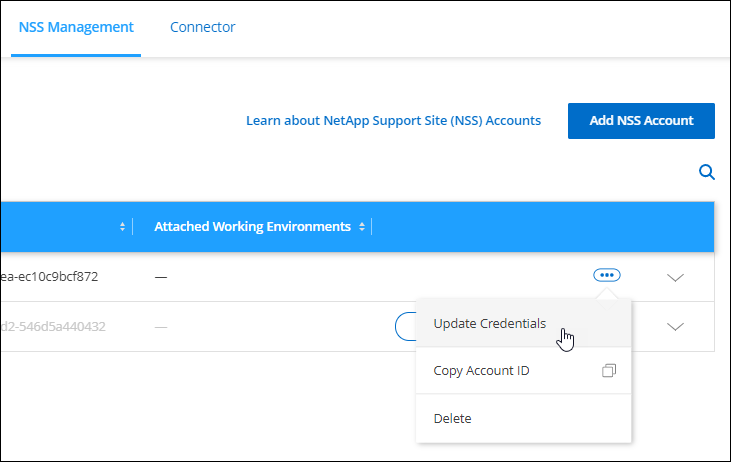
-
Wenn Sie dazu aufgefordert werden, wählen Sie Weiter, um zu einer Microsoft-Anmeldeseite umgeleitet zu werden.
NetApp verwendet Microsoft Entra ID als Identitätsanbieter für Authentifizierungsservices, die speziell auf Support und Lizenzierung zugeschnitten sind.
-
Geben Sie auf der Anmeldeseite die registrierte E-Mail-Adresse und das Kennwort Ihrer NetApp Support Site an, um den Authentifizierungsvorgang durchzuführen.
Verbinden Sie eine Arbeitsumgebung mit einem anderen NSS-Konto
Wenn Ihr Unternehmen über mehrere NetApp Support Site Accounts verfügt, können Sie ändern, welches Konto einem Cloud Volumes ONTAP System zugeordnet ist.
Diese Funktion wird nur bei NSS-Konten unterstützt, die für die Verwendung der von NetApp für die Identitätsverwaltung übernommenen Microsoft-Entra-ID konfiguriert sind. Bevor Sie diese Funktion verwenden können, müssen Sie NSS-Konto hinzufügen oder Konto aktualisieren auswählen.
-
Klicken Sie oben rechts auf der BlueXP Konsole auf das Hilfesymbol und wählen Sie Support aus.
-
Wählen Sie NSS Management.
-
Führen Sie die folgenden Schritte aus, um das NSS-Konto zu ändern:
-
Erweitern Sie die Zeile für den NetApp Support Site Account, dem die Arbeitsumgebung derzeit zugeordnet ist.
-
Wählen Sie für die Arbeitsumgebung, für die Sie die Zuordnung ändern möchten, aus

-
Wählen Sie Ändern Sie auf ein anderes NSS-Konto.
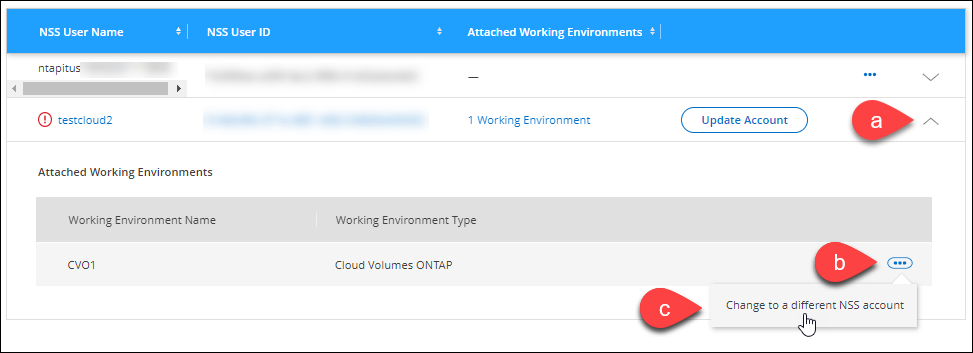
-
Wählen Sie das Konto aus und wählen Sie dann Speichern.
-
Zeigen Sie die E-Mail-Adresse für ein NSS-Konto an
Da nun Konten der NetApp-Support-Website Microsoft Entra ID für Authentifizierungsdienste verwenden, ist der in BlueXP angezeigte NSS-Benutzername in der Regel eine von Microsoft Entra generierte Kennung. Als Ergebnis können Sie möglicherweise nicht sofort die E-Mail-Adresse kennen, die mit diesem Konto verknüpft ist. Aber BlueXP hat die Möglichkeit, Ihnen die zugehörige E-Mail-Adresse anzuzeigen.

|
Wenn Sie die NSS-Verwaltungsseite aufrufen, generiert BlueXP für jedes Konto in der Tabelle ein Token. Dieses Token enthält Informationen zur zugehörigen E-Mail-Adresse. Das Token wird dann entfernt, wenn Sie die Seite verlassen. Die Informationen werden niemals zwischengespeichert, wodurch Ihre Privatsphäre geschützt wird. |
-
Klicken Sie oben rechts auf der BlueXP Konsole auf das Hilfesymbol und wählen Sie Support aus.
-
Wählen Sie NSS Management.
-
Wählen Sie für das NSS-Konto, das Sie aktualisieren möchten, aus
 Und wählen Sie dann E-Mail-Adresse anzeigen.
Und wählen Sie dann E-Mail-Adresse anzeigen.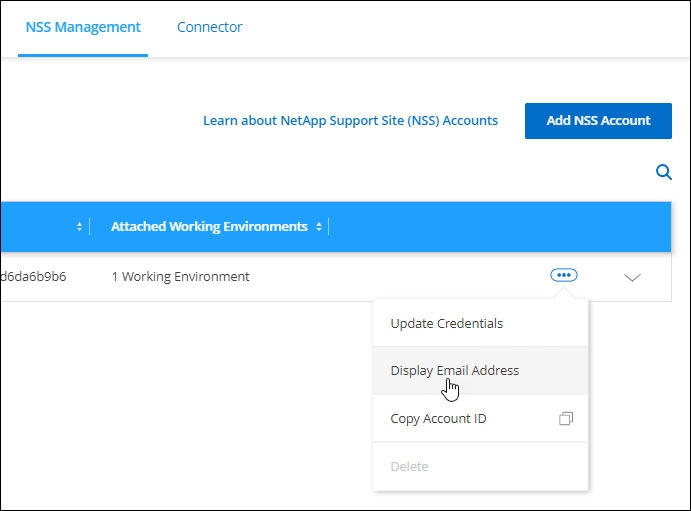
BlueXP zeigt den Benutzernamen und die zugehörige E-Mail-Adresse der NetApp Support Website an. Sie können die Schaltfläche Kopieren verwenden, um die E-Mail-Adresse zu kopieren.
Entfernen Sie ein NSS-Konto
Löschen Sie alle NSS-Konten, die Sie nicht mehr mit BlueXP verwenden möchten.
Sie können kein Konto löschen, das derzeit einer Cloud Volumes ONTAP Arbeitsumgebung zugeordnet ist. Das müssen Sie zuerst Verbinden Sie die Arbeitsumgebungen mit einem anderen NSS-Konto.
-
Klicken Sie oben rechts auf der BlueXP Konsole auf das Hilfesymbol und wählen Sie Support aus.
-
Wählen Sie NSS Management.
-
Wählen Sie für das NSS-Konto, das Sie löschen möchten, aus
 Und wählen Sie dann Löschen.
Und wählen Sie dann Löschen.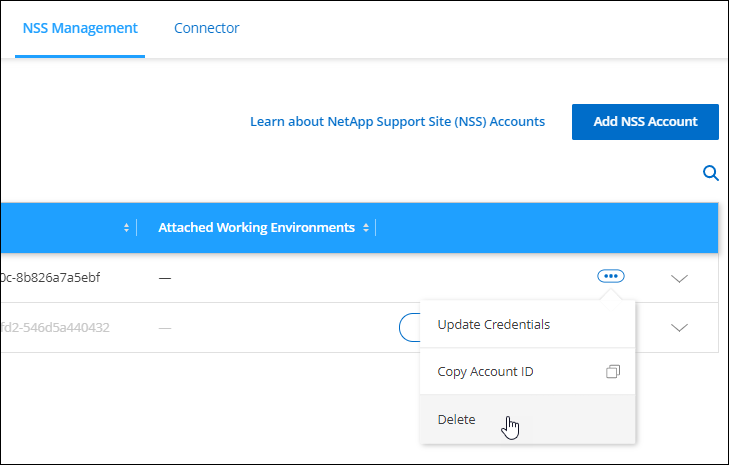
-
Wählen Sie Löschen, um zu bestätigen.



 Versionshinweise
Versionshinweise